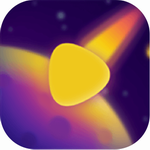Photoshop笔刷应用方法及操作指南
- 作者:佚名
- 来源:奥奥游戏岛
- 时间:2025-09-07 11:24:37
Photoshop笔刷应用方法及操作指南
作为图像处理领域的专业工具,Photoshop在平面设计、数字绘画等领域具有不可替代的作用。掌握笔刷功能的应用技巧,是每位PS使用者必须经历的学习阶段。本文将系统解析笔刷工具的核心操作要点,帮助用户快速提升设计效率。
基础操作与快捷设置
启动软件后创建新画布,在左侧工具栏选择画笔工具(快捷键B),此时即可在画布上自由绘制。建议每次作画前新建专用图层,便于后期修改调整。通过键盘方括号键【】可快速调节笔刷尺寸,这种快捷操作能显著提升创作效率。
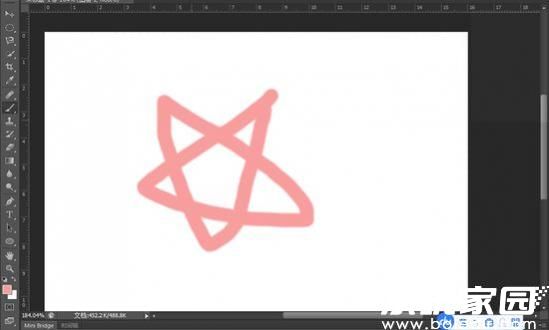
在画布界面单击右键,可调出笔刷属性设置面板。此处不仅能调节笔触粗细,还能通过硬度滑块控制边缘虚实效果。数值低于50%时呈现渐变过渡,适用于绘制阴影或渐变效果;数值高于80%则产生清晰边界,适合勾勒轮廓线条。
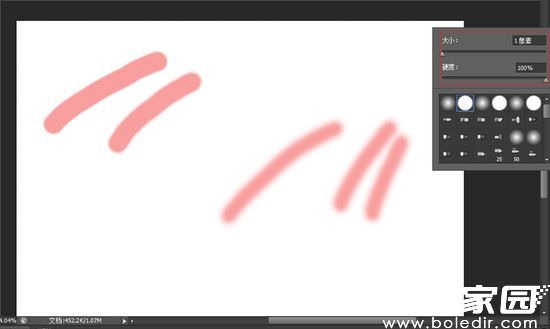
高级参数配置技巧
在窗口菜单中开启画笔设置面板(F5快捷键),这里集合了20余项专业参数。建议配合数位板使用,通过压感识别功能可精准控制笔触浓淡变化。间距参数影响笔触连贯性,数值调低可绘制平滑线条;角度抖动设置能模拟自然笔触的随机变化。

笔刷库深度应用
在笔尖形状选项中,系统预置了200多种专业笔刷。从仿真水彩到粒子特效,每种笔刷都有独特应用场景。通过调节圆度参数可将标准圆形笔刷变为椭圆形态,结合角度旋转功能,能轻松绘制特殊纹理效果。
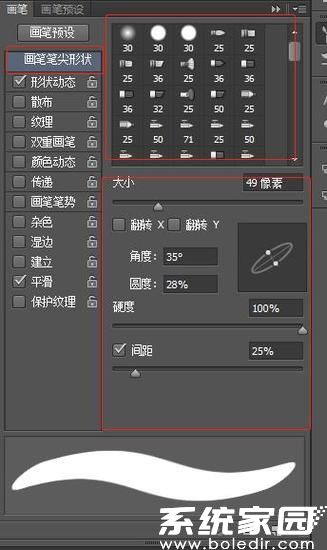
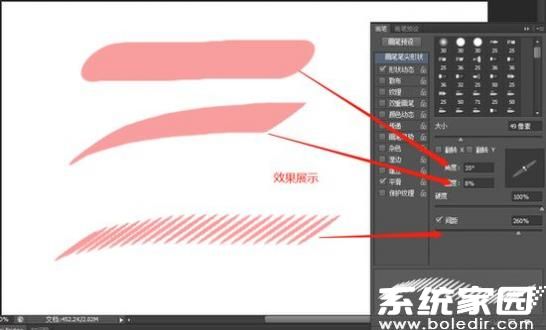
纹理叠加功能可为笔触添加材质感,配合双重画笔模式能创造复杂肌理。流量控制参数影响颜料堆积效果,设置为30%-60%时适合绘制透明质感。建议定期整理自定义笔刷库,将常用设置保存为独立预设。
专业设备协同使用
对于数字绘画创作者,建议搭配1024级以上压感的数位板。在传递参数设置中开启压感关联,能精确还原运笔力度与倾斜角度。配合旋转画布功能(R键),可保持符合人体工学的绘画姿势,特别适合长时间创作。
掌握这些核心技巧后,使用者可根据不同创作需求灵活组合参数设置。建议通过分层绘制方式,逐步叠加笔触效果。定期清理历史记录(编辑>清理)可释放内存,确保软件运行流畅度。
相关阅读
更多资讯
更多热门标签
猜您喜欢
换一换-
 安术令牌手机安全防护动态口令v2.0
安术令牌手机安全防护动态口令v2.0 -
 西宁公交智能出行实时查询v3.1.0
西宁公交智能出行实时查询v3.1.0 -
 电讯云手机畅玩大型游戏利器v2.5.1 最新版
电讯云手机畅玩大型游戏利器v2.5.1 最新版 -
 央视影音移动端高清资源畅享v7.8.3 最新版
央视影音移动端高清资源畅享v7.8.3 最新版 -
 Bluecoins财务管理工具多端同步支持v12.8.211683 最新版
Bluecoins财务管理工具多端同步支持v12.8.211683 最新版 -
 哔咔漫画高清正版阅读v2.5.2 最新版
哔咔漫画高清正版阅读v2.5.2 最新版 -
 音兔安卓版音乐视频剪辑神器v3.1.6.88 最新版
音兔安卓版音乐视频剪辑神器v3.1.6.88 最新版 -
 程序员客栈2024专业开发者平台v4.46.0 免费版
程序员客栈2024专业开发者平台v4.46.0 免费版 -
 掌上工信移动办公解决方案v7.0.60.20240105 安卓版
掌上工信移动办公解决方案v7.0.60.20240105 安卓版 -
 教务宝App助力校园高效管理v12.10.0 最新版
教务宝App助力校园高效管理v12.10.0 最新版 -
 智慧小学在线课堂资源全面解读v6.9.3
智慧小学在线课堂资源全面解读v6.9.3 -
 手机安全防护与隐私管理工具v4.3.2 安卓版
手机安全防护与隐私管理工具v4.3.2 安卓版